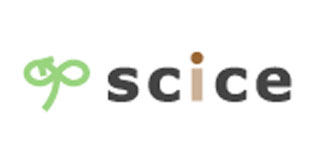2025年9月中旬、OpenAIから新しいAIモデル「GPT-5 Codex」が発表されました。
使ってみて、品質がかなり良くなっています。
このAIは、プログラマーに依頼しているレベルの内容を考え、ファイル実装までしてくれるところまで来ており、とてつもなく便利になりました。
今、ブラウザでAIを使っていて困るのはコピペの手間。
特に文章やプログラムをファイルに保存していくようなオペレーター的作業が面倒と感じている方には、codex CLI が超絶便利です。
codexに限りませんが、ライブコーディングをやりたい方には必須です。
今回は、codexの概要・料金・インストールについて書いていきます。
Codex CLIか? VSCode+Codex(拡張機能など)か?
codexには、VSCodeやCursorなどのIDEで使う方法と、CLI(コマンドラインインターフェース)として使う方法があります。
- Codex CLI:ターミナルでサクッと実行したいときや、自動化をするときに便利。
- VSCode+Codex(拡張機能など):コードを見ながらライブコーディングをしたいときに便利。
私は今回はコマンドラインで使えるcodex CLIをインストールしました。
他のCLIとの使い分け
私の実感としては次のように使い分けています。
- コード操作 → Codex CLI
- コード生成(低コスト) → Claude Code CLI
- 調査・要約・テキスト系 → Gemini CLI
料金
これまではAPI契約が必要でしたが、現在は ProやPlusでも利用可能 になっています。
有料プランを契約している方は、ぜひ試してみてください。
ただしAPIの料金は高めで、1回のリクエストでもどんどん消費されてしまいます。
👉 そのため、月額契約の PlusやPro をおすすめします。
macにcodex CLIをインストール
事前に node.js をインストールしてください。
私の場合は、ローカルに codex ディレクトリを作り、その中でセットアップしました。
sudo npm install -g @openai/codex
するとすぐに
- Sign in with ChatGPT
- API key
を聞かれます。
PlusやProサブスクリプションを契約している人は制限はありますが無料で利用できます。
API契約のみの方は、そちらを選択すればOKです。
その後、package.json 作成のための質問に答え、AGENTS.md はデフォルトで生成すれば問題ありません(日本語に書き換えても大丈夫です)。
これだけでインストール完了。かなり軽量で、アプリケーション自体も驚くほど軽く、ダウンロードも一瞬でした。
AI自体はOpenAIのサーバーで動作しているため、ローカルではファイルの取得や操作をするだけ。軽快に動くのも納得です。
とすぐに聞かれるので、PlusやProサブスクリプションを契約している人は制限はありますが無料で使えますので1で、APIしかない人は2を選択しましょう
package.jsonを作るための質問に回答し
AGENTS.mdは、デフォルトで作成すれば良いです。
日本語でも内容変更可能です。
たった、これだけでインストールできたので、これかなり軽い部類です。なんといってもアプリケーション自体もものすごく軽量です。ダウンロードも一瞬のような、、、
AI自体は、openaiのサーバーなので、やっていることはファイルの取得や操作だけなので、軽いのも頷ける。
ぜひ開発PCでお試しを。